Adăugați o tablă albă la Google Meet pentru a doodle perfect în timpul unei întâlniri
Google Meet este o aplicație excelentă pentru a avea întâlniri virtuale sau a organiza cursuri online. Și mai ales în acest moment, odată cu pandemia în curs de desfășurare, Google Meet s-a dovedit a fi aplicația preferată pentru o mulțime de organizații și școli. Interfața prietenoasă oferită de Google Meet face foarte ușor să găzduiți întâlniri sau cursuri online pe ea.
Dar, din păcate, există câteva funcții pe care utilizatorii consideră că aplicația ar trebui să le ofere, dar nu le oferă. Din fericire, unul dintre avantajele utilizării Google Meet este că utilizatorii au la dispoziție o mulțime de extensii Chrome terță parte pentru a-și spori experiența Google Meet.
O astfel de extensie extrem de utilă, în special pentru profesori, este extensia Google Meet Classroom care adaugă o tablă albă la Google Meet.
Accesați Magazinul web Chrome și căutați extensia Google Meet Classroom sau faceți clic aici pentru a o deschide direct. Apoi, faceți clic pe butonul „Adăugați la Chrome” pentru a instala extensia.

Pe ecran va apărea o casetă de dialog de confirmare. Faceți clic pe „Adăugați extensie” pentru a confirma și instalați-l în browser. Pictograma extensiei va apărea în bara de adrese a browserului Chrome.

Cum să utilizați tabla albă în Google Meet
După ce ați instalat extensia în browser, aceasta va fi gata de utilizare în Google Meet. Accesați meet.google.com și alăturați-vă sau creați o întâlnire ca de obicei. Când intrați în întâlnire, veți vedea o opțiune „Tablelă albă” lângă opțiunea „Subtitrări” din bara de instrumente pentru apeluri. Făcând clic pe el, se va deschide tabla albă. Dar tabla albă nu este una interactivă și doar deschiderea acesteia nu o va face vizibilă pentru alții.

Va trebui să utilizați funcția Prezent a Google Meet pentru a face tabla albă vizibilă pentru ceilalți participanți la întâlnire. Acest lucru înseamnă, de asemenea, că alți participanți pot vedea numai conținutul tablei și nu pot contribui cu nimic la aceasta.
Faceți clic pe pictograma „Prezentă acum” din bara de instrumente pentru apeluri.

Când apare meniul contextual, alegeți opțiunea „O filă Chrome” pentru a vă partaja ecranul.
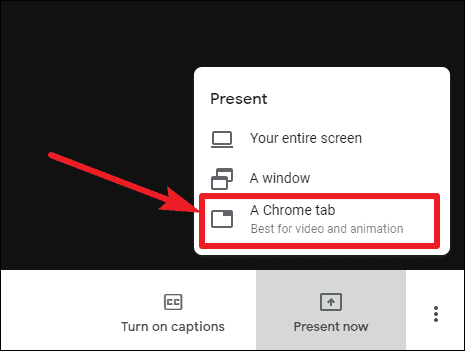
Acum, când se deschide caseta de dialog care afișează toate filele Chrome active, selectați fila cu Google Meet, adică fila în care are loc întâlnirea, apoi faceți clic pe butonul „Partajare”.

Ecranul dvs. Google Meet va deveni vizibil pentru ceilalți participanți la întâlnire. Faceți clic pe pictograma „Tablă albă” în timpul sesiunii de partajare, iar tabla dvs. albă se va deschide și va fi vizibilă pentru toată lumea din întâlnire. Orice scrieți pe el va fi văzut de toată lumea în timp real.

Puteți scrie text, formule matematice, precum și doodle pe tabla albă. După aceea, părăsiți tabla albă și faceți clic pe „Opriți prezentarea” pentru a opri partajarea ecranului.

Extensia Google Meet Classroom adaugă la Google Meet o tablă care poate fi extrem de utilă în timpul unei întâlniri, în special pentru profesorii care urmează cursuri online chiar acum. Iar extensia face ca tabla albă să fie destul de simplă și ușoară, fără clopoței și fluiere, pentru a complica lucrurile.
